Как сделать структурную схему пк
Обновлено: 08.07.2024
Структурная схема классического системного блока ПК типа IBM PC изображена на рисунке 10.1. Системный блок состоит из основной панели и расширяемой системной шины. Ядром IBM PC является микропроцессор фирмы Intel 80ххх, 8088 или 8086; затем 80х86, Pentium и т.д. Совместно с каждым процессором может быть включен сопроцессор соответствующего типа 8087, 80287 . 80487. Наличие его не является обязательным. Для этого на основной (материнской – Mother Board) плате в ПК до 386 модели в непосредственной близости от ЦП, была установлена панелька (сокет), куда мог быть вставлен сопроцессор. В последующих моделях сопроцессор интегрирован в БИС основного процессора. Особенностью такого системного блока явилось то, что практически каждый функциональный узел компьютера выполнялся в виде одной или нескольких больших интегральных схем (БИС). В последующих модификациях системного блока большинство из функциональных модулей были интегрированы в несколько сверхбольших БИС.
Тактовый генератор определяет рабочую частоту ПК. Стандартный компьютер ХТ работал на частоте 4.77 МГц, АТ 486 до 66 МГц, ПК на основе Pentium-процессора работают с частотой свыше 3 ГГц.
BIOS (ПЗУ) – содержит базовую программу ввода/вывода. Она служит для выполнения следующих функций:
1) Автоматическое тестирование аппаратных компонентов при включении; Вызов блока начальной загрузки ДОС, т.е. сначала BIOS загружает с системного диска в память специальный блок начальной загрузки, а затем передает ему управление, а тот в свою очередь осуществляет загрузку других модулей ДОС;
2) Обслуживание системных вызовов или прерываний.
| Рисунок 10.1 – Структурная схема персонального компьютера |
Контроллер прерываний. В качестве контроллера использовались БИС 8259 (580ВН59). В ХТ – 1 шт, в АТ – 2. В ХТ имелось 8 линий запроса на прерывание IRQ0 – IRQ7 и 8 дополнительных в РС – АТ и последующих моделях IRQ8 – IRQ15.
Таймер 8253(54) (Отечественный аналог 1810ВИ54). Один из каналов таймера зарезервирован для задания импульсной последовательности для контроллера ПДП для регенерации динамической памяти. Второй канал осуществляет прерывание с частотой 18,2 Гц для программно организованных часов. Третий канал генерирует сигнал для управления (динамическим громкоговорителем – спикером).
В первых моделях ПК для задания различных режимов использовались мини – переключатели типа DIP (). В связи с большим многообразием конфигурации в АТ комплексе ручная конфигурация больше не используется. Для задания параметров конфигурации и их хранения применяется CMOS – RAM. Для сохранения информации в ОЗУ используется питание от аккумулятора, питающего также системные часы. Из этой ИС загружается SETUP – информация.
Контроллер ПДП 8237 (1810ВТ37). В модели ХТ – 1 шт, в АТ – 2 шт. Основное задание – регенерация динамической памяти и обмен данными между устройствами ввода/вывода и ОЗУ (НГМД или НЖМД - Винчестер).
ОЗУ. Используется ОЗУ динамического типа, сгруппированные в несколько банков. 8 – разрядная организация + дополнительный контрольный бит.
Контроллер клавиатуры. Для ХТ использовался параллельный порт 8255, а для АТ микроконтроллер 8042. С помощью контроллера 8042 можно не только считывать данные, но и передавать приказы клавиатуре. Клавиатуры ХТ и АТ различаются. Основное различие состоит в форматах передачи данных. Некоторые клавиатуры позволяют с помощью переключателя менять формат с целью использования их в обоих типах ПК.
Источник питания обеспечивает подачу напряжений +3,3; +5; +12; -5 и –12 V на ПК. Напряжение +12 V используется преимущественно приводными двигателями дисководов и вентиляторов, -5 и –12 применяются для дополнительного напряжения специальных микросхем. Стандартный источник питания ХТ выпускался мощностью 150 Вт, блоки питания АТ имеют мощность 200 – 350 Вт, в последующих моделях мощность была увеличена до 500 Вт и выше. Типовые значения допустимых токов следующие: +12V (5,5A; 7,6A; 8,5A), +5V (15A; 20A; 22A), –5V, -12V (по 0,5А).
На системной плате компьютера имеется группа разъемов, позволяющая подключать к системной шине дополнительным сменные блоки, которые необходимы для управления работой различных устройств ЭВМ. Эти блоки носят название контроллер или адаптер. Следует заметить, что во многих современных ПК большинство контроллеров выполнены в виде одной или нескольких БИС, которые расположены на системной плате компьютера.
В состав первых ПК входил контроллер гибких магнитных дисков (ГМД) - контроллер дисководов. Он мог управлять двумя дисководами. Для управления жестким диском (ЖМД) применяется АТ-системный контроллер, состоящий из контроллера системной шины с дополнительной логикой.
Жесткие диски (ЖД) различаются размерами диска и емкостью. Диаметр диска указывается в дюймах (1 дм = 2,54 см). В старых типах ЖД имели диаметр 5.25”, в современных - 3.5”. Конструктивно во многих компьютерах контроллеры магнитных дисков располагались на одной плате расширения. В настоящее время они интегрированы в специальную БИС (Южный мост).
Шина MCA (Micro Channel Architecture) – микроканальная архитектура. Была разработана для IBM PS/2. Шина в электротехническом плане отличалась от выше рассмотренных. Одним из существенных различий между ISA и МСА является отличие в требованиях к конфигурации. В шине МСА каждый разъем пронумерован, а каждая плата имела уникальный идентификационный номер. Конфигурация плат расширения осуществлялась с помощью ПО, размещенного на установочной дискете, поставляемой с ПК PS/2. Программа диагносцировала каждый разъем и тип установленной на нем адаптерной платы. При необходимости она конфигурировала адаптер. Информация о том, какой адаптер и в каком разъеме находится, сохранялась в CMOS RAM.
PCI (Peripheral Component Interconnect) – 32-разрядная шина, функционирующая с стандартной частотой 33 МГц и пропускной способностью 132 Мбайт/с. Разработана для компьютеров с процессором Pentium. Шина обычно содержит 2 или 4 слота расширения, соединенных с мостом системных шин. Шина поддерживает ведущие устройства, которые могут генерировать свои собственные циклы работы с шиной (IDE – контроллеры, MPEG – кодеры, сетевые контроллеры). Производительность PCI интерфейса может быть значительно повышена за счет использования пакетных циклов обмена по шине.
Шина PCI Express, или PCIe, использующая программную модель шины PCI и высокопроизводительный физический протокол, основанный на последовательной передаче данных. В отличие от PCI, использующей для передачи данных общую шину, PCI Express является пакетной сетью с топологией типа звезда. Устройства PCI Express взаимодействуют между собой через коммутатор, при этом каждое устройство напрямую связано соединением типа точка-точка с коммутатором.
Кроме того, шиной PCI Express поддерживается горячая замена карт расширения, осуществляется контроль целостности передаваемых данных, управление энергопотреблением, гарантируется полоса пропускания (QoS);
Шина PCI Express предназначена на использование только в качестве локальной шины. Так как программная модель PCI Express во многом унаследована от PCI. Высокая пиковая производительность шины PCI Express позволяет использовать её вместо шин AGP и тем более PCI и PCI-X. Де-факто PCI Express заменила эти шины в персональных компьютерах. Связь между двумя устройствами PCI Express осуществляется по одной (x1) или нескольким (x2, x4, x8, x12, x16 и x32) двунаправленным последовательным линиям. Каждое устройство должно поддерживать соединение по крайней мере по одной линии (x1). Плата PCI Express помещается и корректно работает в любом слоте той же или большей пропускной способности (например, карта x1 будет работать в слотах x4 и x16);
Разработаны более производительные версии этой шины, в частности PCI Express 2.0 и PCI Express 3.0 со скоростью передачи 5 и 10 Мбит/ с соответственно. Кроме повышенной пропускной способности в шине предусмотрено динамическое управление скоростью передачи, оповещение о пропускной способности и ряд других функций.
Коммуникативный педагогический тренинг: способы взаимодействия с разными категориями учащихся
Сертификат и скидка на обучение каждому участнику

Структурная схема и устройства ПК
Основным устройством ПК является материнская плата, которая определяет его конфигурацию. Все устройства ПК подключаются к этой плате с помощью разъемов расположенных на этой плате. Соединение всех устройств в единую систему обеспечивается с помощью системной магистрали (шины), представляющей собой линии передачи данных, адресов и управления.
Ядро ПК образуют процессор (центральный микропроцессор) и основная память, состоящая из оперативной памяти и постоянного запоминающего устройства (ПЗУ) или перепрограммируемого постоянного запоминающего устройства ППЗУ. ПЗУ предназначается для записи и постоянного хранения данных.
Подключение всех внешних устройств: клавиатуры, монитора, внешних ЗУ, мыши, принтера и т.д. обеспечивается через контроллеры, адаптеры, карты.
Контроллеры, адаптеры или карты имеют свой процессор и свою память, т.е. представляют собой специализированный процессор.

Микропроцессор
Центральный микропроцессор (небольшая микросхема, выполняющая все вычисления и обработку информации) – это ядро ПК. В компьютерах типа IBM PC используются микропроцессоры фирмы Intel и совместимые с ними микропроцессоры других фирм.
АЛУ выполняет логические и арифметические операции
Устройство управления управляет всеми устройствами ПК
Регистры используются для хранения данных и адресов
Схема управления шиной и портами – осуществляет подготовку устройств к обмену данными между микропроцессором и портом ввода – вывода, а также управляет шиной адреса и управления.
Основные характеристики процессора:
Разрядность – число двоичных разрядов, одновременно обрабатываемых при выполнении одной команды. Большинство современных процессоров – это 32 – разрядные процессоры, но выпускаются и 64 - разрядные процессоры.
Тактовая частота – количество циклов работы устройства за единицу времени. Чем выше тактовая частота, тем выше производительность.
Наличие встроенного математического сопроцессора
Наличие и размер Кэш- памяти.
Оперативная память
Оперативное запоминающее устройство (ОЗУ или RAM) - область памяти, предназначенная для хранения информации в течение одного сеанса работы с компьютером. Конструктивно ОЗУ выполнено в виде интегральных микросхем.
Из нее процессор считывает программы и исходные данные для обработки в свои регистры, в нее записывает полученные результаты. Название “оперативная” эта память получила потому, что она работает очень быстро, в результате процессору не приходится ждать при чтении или записи данных в память.
Однако быстродействие ОЗУ ниже быстродействия регистров процессора, поэтому перед выполнением команд процессор переписывает данные из ОЗУ в регистры. По принципу действия различают динамическую память и статическую.
Ячейки динамической памяти представляют собой микроконденсаторы, которые накапливают заряд на своих обкладках. Ячейки статической памяти представляют собой триггеры, которые могут находиться в двух устойчивых состояниях.
Основные параметры, которые характеризуют ОЗУ – это емкость и время обращения к памяти. ОЗУ типа DDR SDRAM (синхронная память с двойной скорость передачи данных) считается наиболее перспективной для ПК.
Компьютеру необходимо обеспечить быстрый доступ к оперативной памяти, иначе микропроцессор будет простаивать, и быстродействие компьютера уменьшится. Поэтому современные компьютеры оснащаются Кэш-памятью или сверхоперативной памятью.
При наличии Кэш-памяти данные из ОЗУ сначала переписываются в нее, а затем в регистры процессора. При повторном обращении к памяти сначала производится поиск нужных данных в Кэш-памяти и необходимые данные из Кэш-памяти переносятся в регистры, поэтому повышается быстродействие.
Контроллеры
Только та информация, которая хранится в ОЗУ, доступна процессору для обработки. Поэтому необходимо, чтобы в его оперативной памяти находились программа и данные.
В ПК информация с внешних устройств (клавиатуры, жесткого диска и т.д.) пересылается в ОЗУ, а информация (результаты выполнения программ) с ОЗУ также выводится на внешние устройства (монитор, жесткий диск, принтер и т.д.).
Таким образом, в компьютере должен осуществляться обмен информацией (ввод-вывод) между оперативной памятью и внешними устройствами. Устройства, которые осуществляют обмен информацией между оперативной памятью и внешними устройствами называются контроллерами или адаптерами, иногда картами. Контроллеры, адаптеры или карты имеют свой процессор и свою память, т.е. представляют собой специализированный процессор.
Контроллеры или адаптеры (схемы, управляющие внешними устройствами компьютера) находятся на отдельных платах, которые вставляются в унифицированные разъемы (слоты) на материнской плате
Системная магистраль
Системная магистраль (шина) - это совокупность проводов и разъемов, обеспечивающих объединение всех устройств ПК в единую систему и их взаимодействие.
Для подключения контроллеров или адаптеров современные ПК снабжены такими слотами как PCI. Слоты PCI – E Express для подключения новых устройств к более скоростной шине данных. Слоты AGP предназначены для подключения видеоадаптера
Для подключения накопителей (жестких дисков и компакт-дисков) используются интерфейсы IDE и SCSI. Интерфейс – это совокупность средств соединения и связи устройств компьютера.
Подключение периферийных устройств (принтеры, мышь, сканеры и т.д.) осуществляется через специальные интерфейсы, которые называются портами. Порты устанавливаются на задней стенке системного блока.
Слоты (разъемы) расширения конфигурации ПК предназначены для подключения дополнительных устройств к основной шине данных компьютера. К основным платам расширения, предназначенным для подключения к шине дополнительных устройств, относятся:
Сетевые адаптеры (для подключения к локальной сети)
Внешняя память. Классификация накопителей
Для хранения программ и данных в ПК используются накопители различных типов. Накопители - это устройства для записи и считывания информации с различных носителей информации. Различают накопители со сменным и встроенным носителем.
По типу носителя информации накопители разделяются на накопители на магнитных лентах и дисковые накопители. К накопителям на магнитных лентах относятся стримеры и др. Более широкий класс накопителей составляют дисковые накопители.
По способу записи и чтения информации на носитель дисковые накопители разделяются на магнитные, оптические и магнитооптические.
К дисковым накопителям относятся:
накопители на флоппи-дисках;
накопители на несменных жестких дисках (винчестеры);
накопители на сменных жестких дисках;
накопители на магнитооптических дисках;
накопители на оптических дисках (CD-R CD-RW CD-ROM) с однократной записью и
накопители на оптических DVD – дисках (DVD-R DVD-RW DVD-ROM и др.)
Дополнительные устройства
Периферийные устройства - это устройства, которые подключаются к контроллерам ПК и расширяют его функциональные возможности
По назначению дополнительные устройства разделяются на:
устройства ввода (трэкболлы, джойстики, световые перья, сканеры, цифровые камеры, диджитайзеры)
устройства вывода (плоттеры или графопостроители)
устройства хранения (стримеры, zip - накопители, магнитооптические накопители, накопители HiFD и др.)
устройства обмена (модемы)
Основные компьютерные блоки можно условно изобразить в виде блок схемы компьютера . В процессе работы компьютера происходит постоянный и непрерывный обмен информацией между ОЗУ или оперативной памятью компьютера и всевозможными внешними устройствами. Процесс обмена информации происходит не на прямую а через специальные блоки или адаптеры.
К примеру, монитор подключается при помощи адаптера монитора, такие устройства как стримеры, модемы, сканеры при помощи контроллеров дополнительных устройств. Те устройства которые подключаются при помощи USB портов подключаются через адаптер портов. Для работы с жестким диском и DVD ромом существует контроллер дисков.
Блок схема компьютера
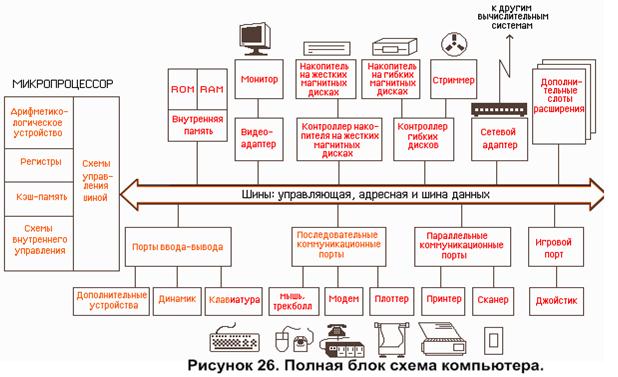
- регистры;
- АЛУ;
- кэш память;
- система управления шиной;
- схемы внутреннего управления.
Устройства для ввода и вывода информации такие как клавиатура, мышь, аудиоколонки подключаются к шине данных при помощи портов ввода/ввывода.

Работа с документами в программе Microsoft Word довольно редко ограничивается одним только набором текста. Зачастую, помимо этого возникает необходимость создать таблицу, диаграмму или что-то еще. В этой статье мы расскажем о том, как нарисовать схему в Ворде.
Схема или, как это называется в среде офисного компонента от Microsoft, блок-схема представляет собой графическое отображение последовательных этапов выполнения той или иной задачи или процесса. В инструментарии Ворд имеется довольно много различных макетов, которые можно использовать для создания схем, некоторые из них могут содержать рисунки.
Возможности MS Word позволяют задействовать в процессе создания блок-схем уже готовые фигуры. К доступному ассортименту таковых относятся линии, стрелки, прямоугольники, квадраты, окружности и т.д.
Создание блок-схемы
1. Перейдите во вкладку “Вставка” и в группе “Иллюстрации” нажмите кнопку “SmartArt”.

2. В появившемся диалоговом окне вы можете увидеть все объекты, которые можно использовать для создания схем. Они удобно рассортированы по типовым группам, так что найти необходимые вам не составит труда.

Примечание: Обратите внимание на то, что при нажатие левой кнопкой мышки на любую группу, в окне, в котором отображаются входящие в нее элементы, появляется также и их описание. Это особенно удобно в случае, когда вы не знаете, какие объекты вам нужны для создания той или иной блок-схемы или, наоборот, для чего конкретные объекты предназначены.
3. Выберите тип схемы, которую хотите создать, а затем выберет элементы, которые для этого будете использовать, и нажмите “ОК”.

4. Блок-схема появится в рабочей области документа.
Вместе с добавившимися блоками схемы, на листе Ворд появится и окно для введения данных непосредственно в блок-схему, это также может быть заранее скопированный текст. Из этого же окна вы можете увеличить количество выбранных блоков, просто нажимая “Enter” после заполнения последнего.
При необходимости, вы всегда можете изменить размер схемы, просто потянув за один из кружков на ее рамке.
На панели управления в разделе “Работа с рисунками SmartArt”, во вкладке “Конструктор” вы всегда можете изменить внешний вид созданной вами блок-схемы, например, ее цвет. Более подробно обо всем этом мы расскажем ниже.

Совет 1: Если вы хотите добавить в документ MS Word блок-схему с рисунками, в диалоговом окне объектов SmartArt выберите “Рисунок” (“Процесс со смещенными рисунками” в более старых версиях программы).
Совет 2: При выборе составляющих объектов схемы и их добавление стрелки между блоками появляются автоматически (их вид зависит от типа блок-схемы). Однако, благодаря разделам того же диалогового окна “Выбор рисунков SmartArt” и представленным в них элементах, можно сделать схему со стрелками нестандартного вида в Ворде.
Добавление и удаление фигур схемы
Добавляем поле
1. Кликните по графическому элементу SmartArt (любой блок схемы), чтобы активировать раздел работы с рисунками.

2. В появившейся вкладке “Конструктор” в группе “Создание рисунка” нажмите на треугольник, расположенный возле пункта “Добавить фигуру”.

3. Выберите один из предложенных вариантов:
- “Добавить фигуру после” — поле будет добавлено на том же уровне, что и текущее, но после него.
- “Добавить фигуру перед” — поле будет добавлено на том же уровне, что и уже существующее, но перед ним.

Удаляем поле
Для удаления поля, как и для удаления большинства символов и элементов в MS Word, выделите необходимый объект, кликнув по нему левой кнопкой мышки, и нажмите клавишу “Delete”.

Перемещаем фигуры блок-схемы
1. Кликните левой кнопкой мышки по фигуре, которую хотите переместить.
2. Используйте для перемещения выделенного объекта стрелки на клавиатуре.

Совет: Чтобы перемещать фигуру малыми шагами, держите зажатой клавишу “Ctrl”.
Изменяем цвет блок-схемы
Отнюдь не обязательно, чтобы элементы созданной вами схемы выглядели шаблонно. Вы можете изменить не только их цвет, но и стиль SmartArt (представлены в одноименной группе на панели управления во вкладке “Конструктор”).
1. Кликните по элементу схемы, цвет которого вы хотите изменить.
2. На панели управления во вкладке “Конструктор” нажмите кнопку “Изменить цвета”.

3. Выберите понравившийся цвет и нажмите на него.
4. Цвет блок-схемы сразу же изменится.

Совет: По наведению курсора мышки на цвета в окне их выбора, вы можете сразу увидеть, как будет выглядеть ваша блок-схема.
Изменяем цвет линий или тип границы фигуры
1. Кликните правой кнопкой мышки на границе элемента SmartArt , цвет которого вы хотите изменить.

2. В появившемся контекстном меню выберите пункт “Формат фигуры”.

3. В окне, которое появится справа, выберите пункт “Линия”, выполните необходимые настройки в развернувшемся окне. Здесь вы можете изменить:

4. Выбрав желаемый цвет и/или тип линии, закройте окно “Формат фигуры”.
5. Внешний вид линии блок-схемы изменится.

Изменяем цвет фона элементов блок-схемы
1. Кликнув правой кнопкой мышки по элементу схемы, выберите в контекстном меню пункт “Формат фигуры”.

2. В открывшемся справа окне выберите элемент “Заливка”.

3. В развернувшемся меню выберите пункт “Сплошная заливка”.

4. Нажав на значок “Цвет”, выберите желаемый цвет фигуры.

5. Кроме цвета вы также можете отрегулировать и уровень прозрачности объекта.
6. После того, как вы внесете необходимые изменения, окно “Формат фигуры” можно закрыть.
7. Цвет элемента блок-схемы будет изменен.

На этом все, ведь теперь вы знаете, как сделать схему в Ворде 2010 — 2016, а также и в более ранних версиях этой многофункциональной программы. Инструкция, описанная в данной статье является универсальной, и подойдет к любой версии офисного продукта от Microsoft. Желаем вам высокой продуктивности в работе и достижения только положительных результатов.

Мы рады, что смогли помочь Вам в решении проблемы.
Отблагодарите автора, поделитесь статьей в социальных сетях.

Опишите, что у вас не получилось. Наши специалисты постараются ответить максимально быстро.
Читайте также:

